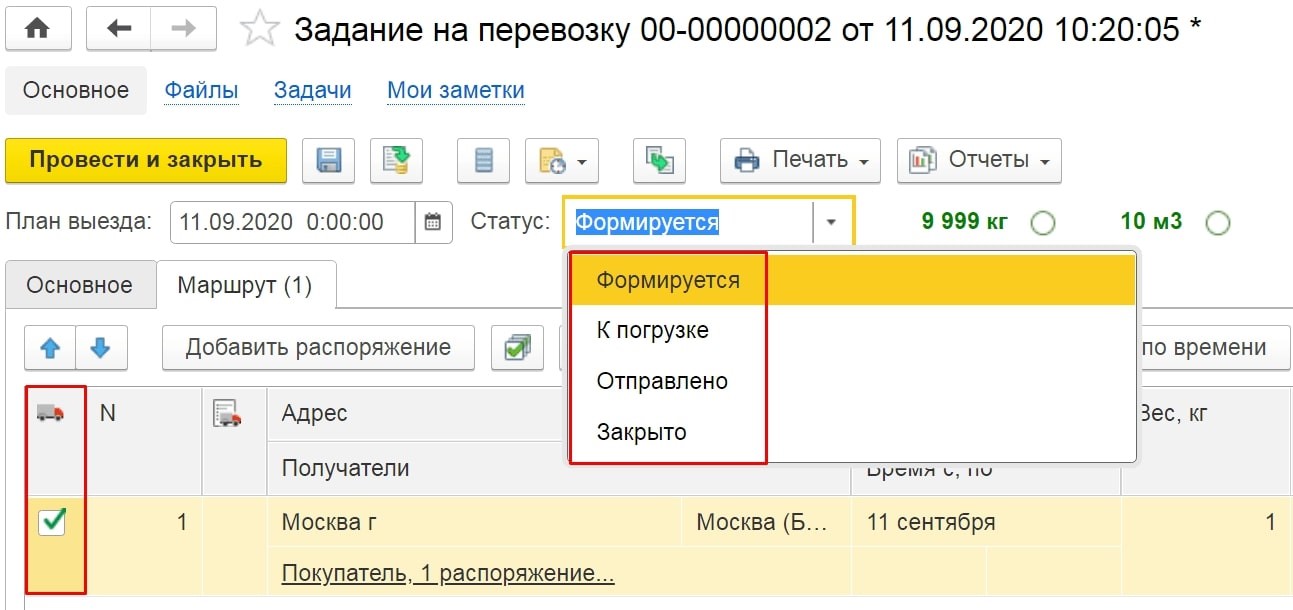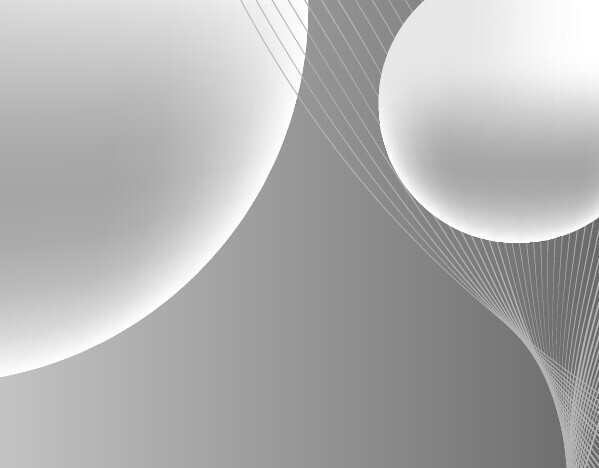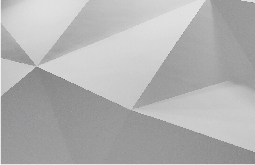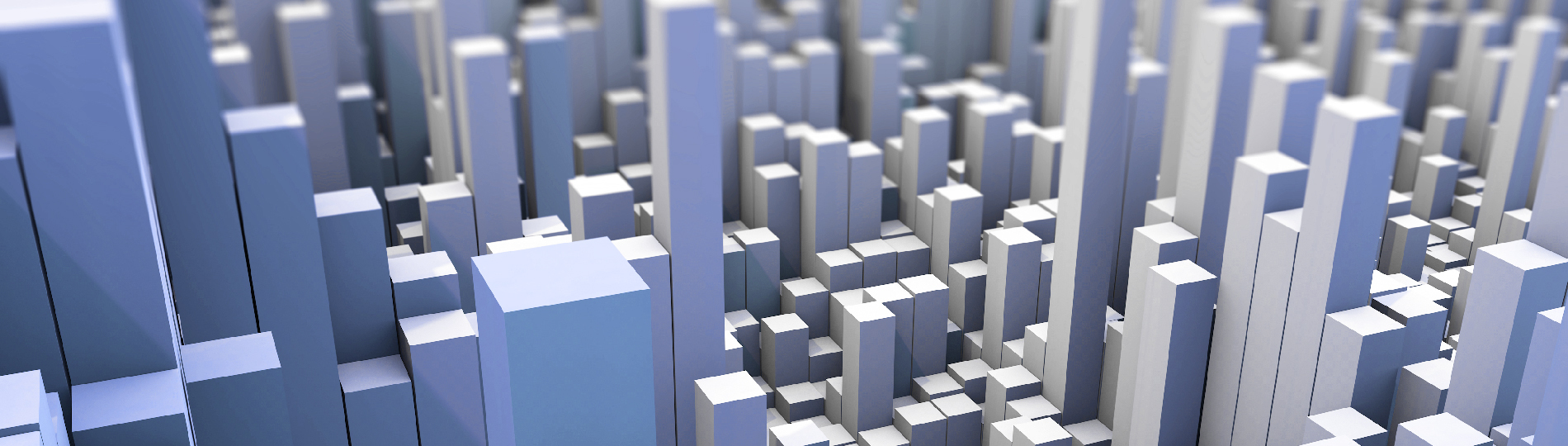Для реализации функционала управления доставкой в 1С:ERP необходимо активировать и настроить соответствующую подсистему "Доставка".
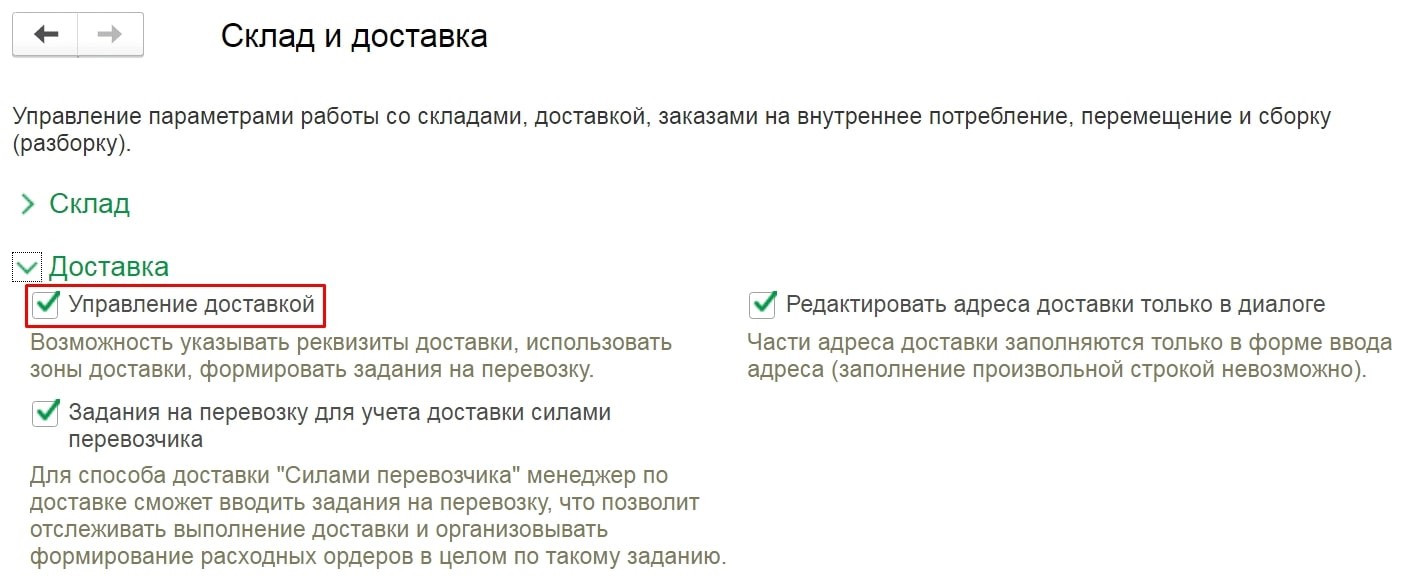
Заполнение справочных данных
Чтобы приступить к работе с модулем 1С ЕРП доставка, требуется заполнить следующие справочные данные:
- виды транспорта (список из моделей техники на предприятии, технические параметры транспорта);
- зоны в которые осуществляется доставка (список из локаций, можно группировать по общим свойствам);
- транспорт (модель, государственный номер, данные об использовании прицепных устройств, наличие лицензионной карточки).
Пункты "Виды транспорта" и "Зоны доставки" располагаются в разделе "Склад и доставка" после перейдите в подразделы " Настройки и справочники" и "Управление доставкой".
Заполнение распоряжений на доставку
Доставка ерп может включать:
- заказ клиенту (например, отправка груза со склада покупателю);
- заказ поставщику (транспортировка товара от склада продавца на другой склад);
- заказ на перемещение (транспортировка со склада на склад, которые принадлежат одному собственнику).
В случае если erp доставка не подразумевает заказ, то регламентируется просто "реализация товаров и услуг", "Приобретение товаров и услуг", "Перемещение грузов".
Порядок действий создания распоряжения - заказ клиенту
В 1С:ERP можно оформить заказ на перевозку. Алгоритм состоит из следующих этапов:
- Нужно перейти во вкладку "Доставка";
- Выберите способ (нашей транспортной службой до клиента получателя или от поставщика, нашей транспортной службой от или до перевозчика, перевозчик с нашего склада или на наш склад);
- В случае доставки с участием нашей транспортной службы необходимо определить адрес и зону доставки, а также время.
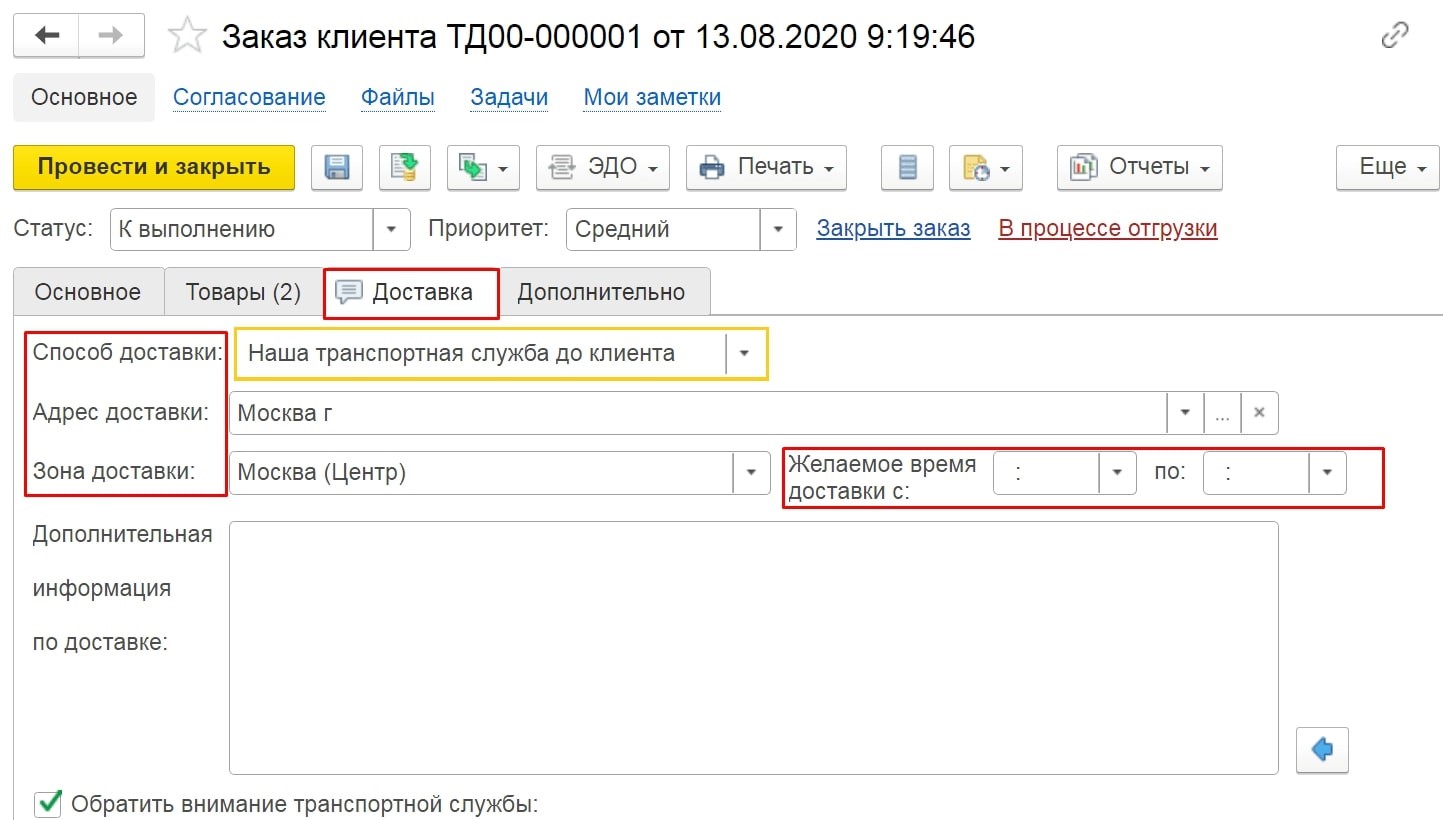
Нужна помощь по настройке и ведению учета в 1С:ERP? Наши специалисты готовы предоставить консультацию или провести обучение. Звоните!
Порядок действий создания распоряжения - задание на перевозку
Задание на перевозку ерп можно выразить в виде следующих шагов:
- Перейдите в раздел "Доставка", в подраздел "Склад и доставка";
- В форме выберите наименование склада с которого будет осуществляться отгрузка, автоматически высветится меню на оформление документов распоряжений на доставку;
- Создайте задание на перевозку через одноименную кнопку (восклицательный знак при внесении данных означает наличие особых условий);
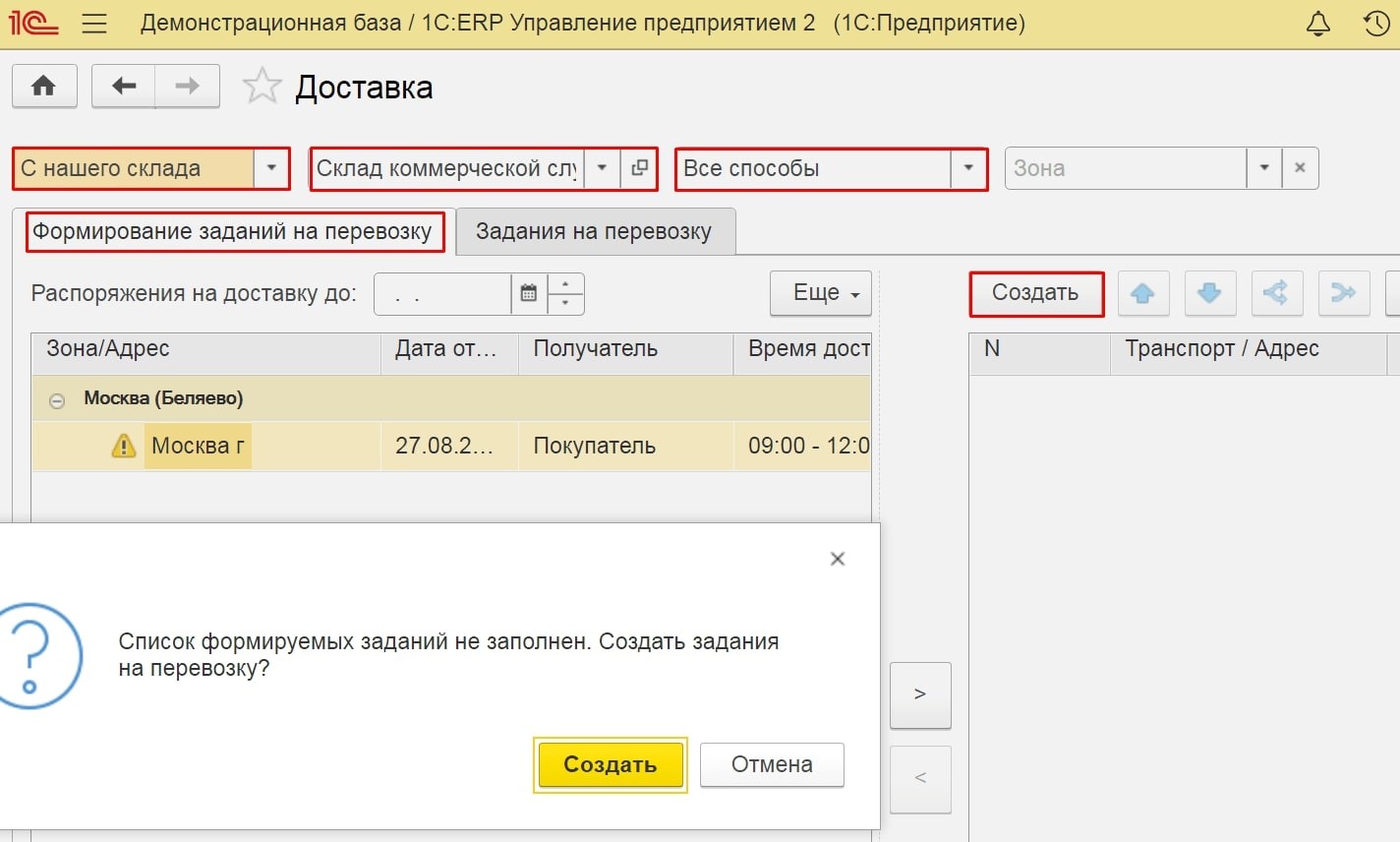
- Подтверждение создания задания на перевозку 1с erp;
- Выбор транспортного средства по наименованию и государственному номеру;
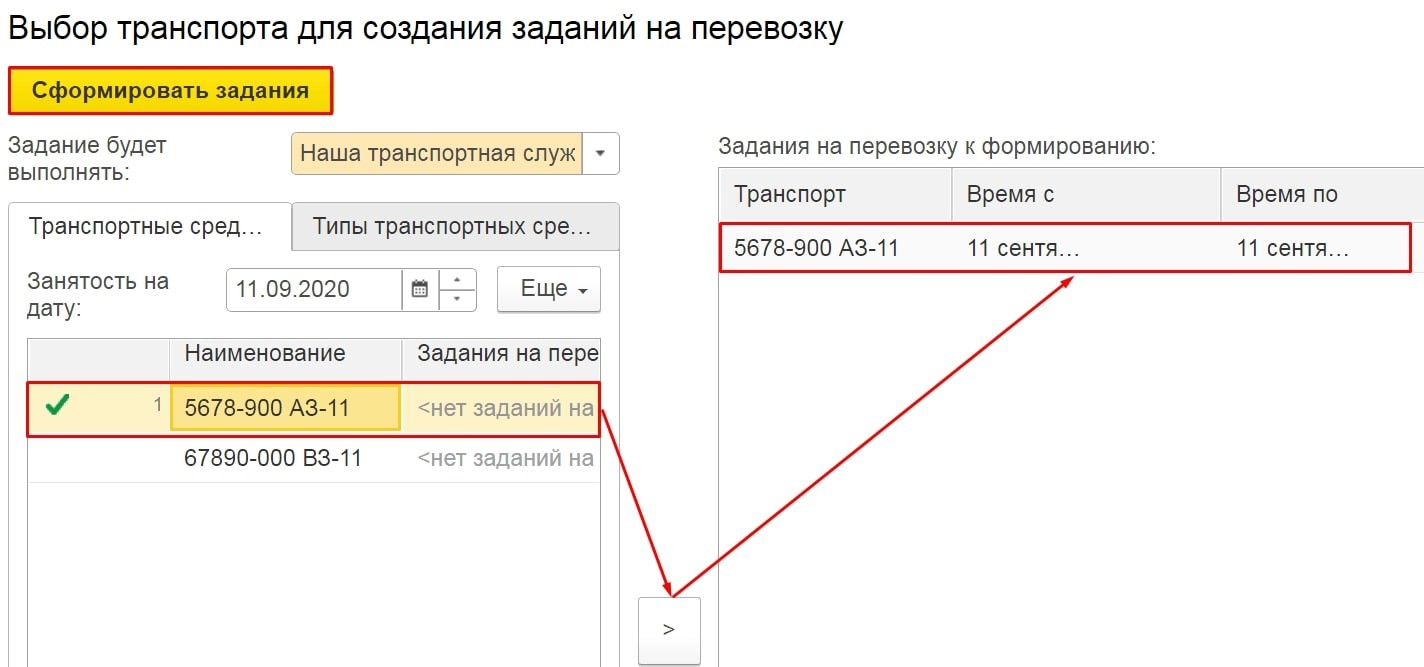
- Осуществление формирования задания, отображение данных во вкладке "Задания на перевозку";
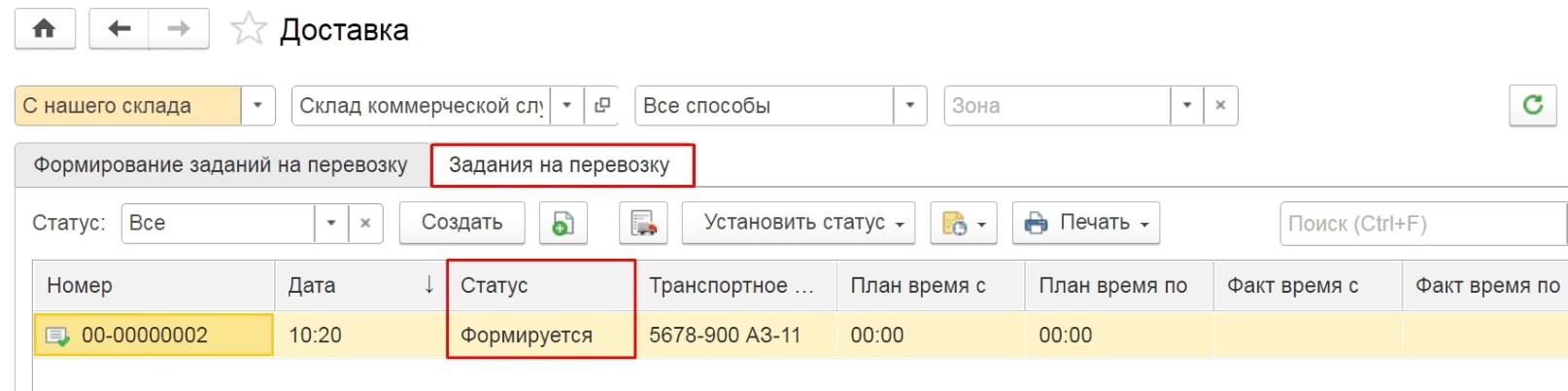
- Перейдите во вкладку "Основное", укажите данные о планируемом времени начала и конца рейса, наименование транспортного средства и адрес складов;
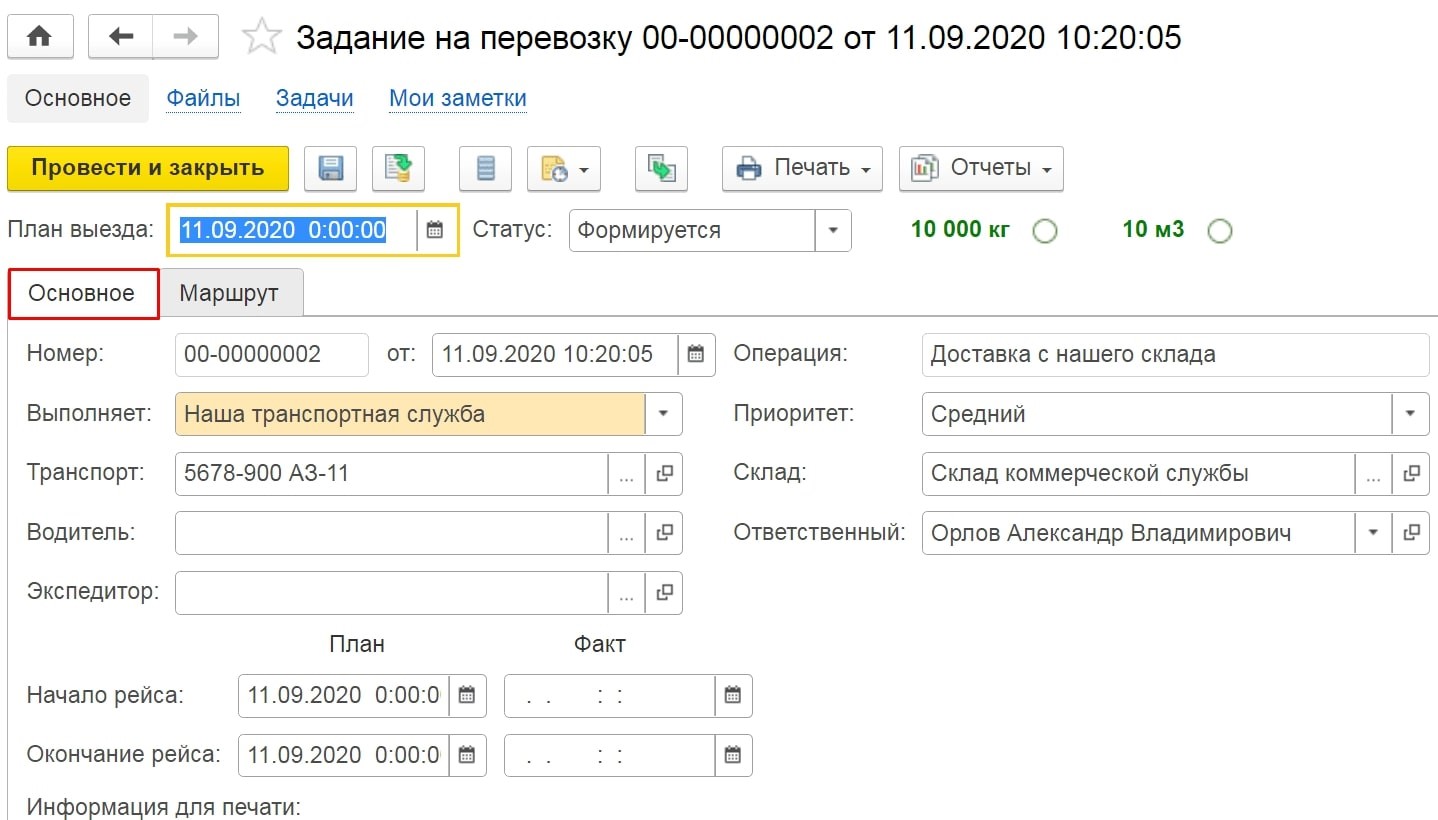
Далее в 1с erp доставка перейдите во вкладку "Маршрут", табличная область заполнится автоматически, далее вручную введите адрес, выберите зону доставки, вес и объем перевозимого груза (если транспорт недогружен, то шапка формы будет зеленой, если наоборот, имеется перегруз, то красной, также будут определены числовые значения).
Читайте также: Искусственный интеллект в логистике: как технологии меняют транспортную и складскую деятельность
Полезные функции
1с erp управление доставкой имеет следующие полезные функции:
- в таблице "маршрут" можно редактировать поля (адрес и зона доставки, масса и объем груза, временной диапазон перевозки);

- если в задание о перевозки включено несколько распоряжений и необходимо настроить иное время, то воспользуйтесь функцией "Разнести по времени";
- из списка распоряжений в поле "Получатели-отправители" можно убрать ненужные строки;
- если транспортное средство уже отправлено из первоначальной точки, то во вкладке "Маршруту" необходимо поставить флажок, подобная процедура осуществляется и в случае удачной доставки;
- управление доставкой erp завершается установкой статуса "Закрыто", после распоряжение уходит в архив (его можно открыть в любой момент, получить всю информацию о проведенных доставках, данные хранятся год, после удаляются, можно настроить глубокое архивирование).